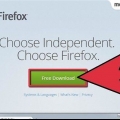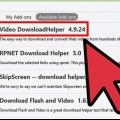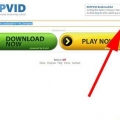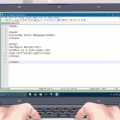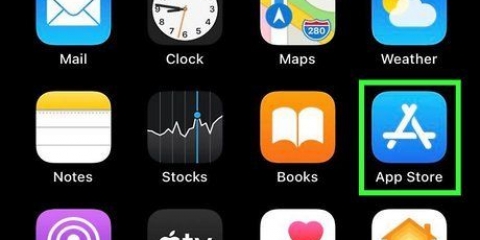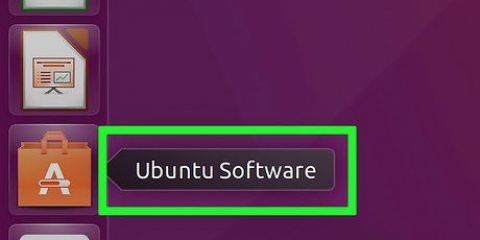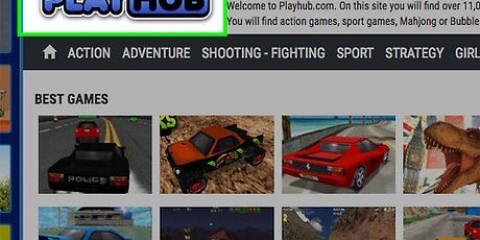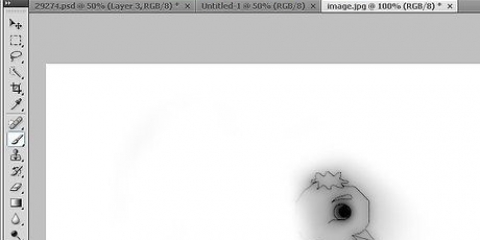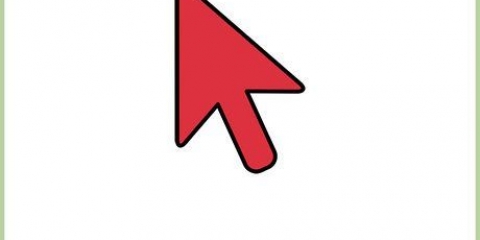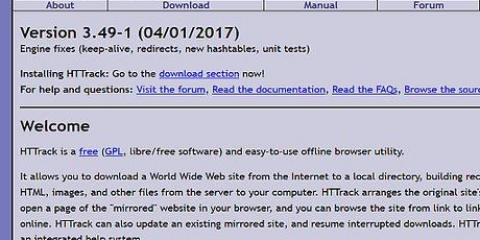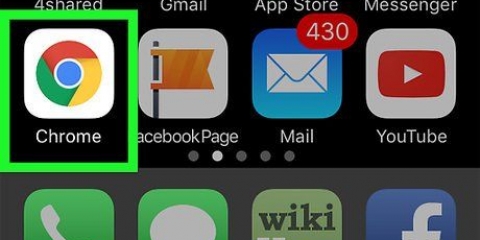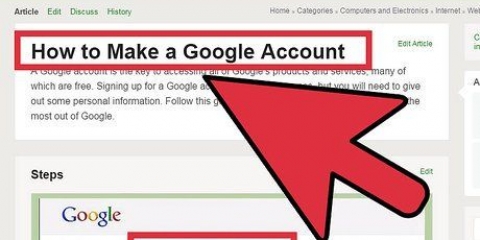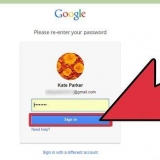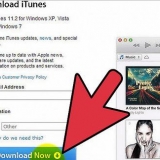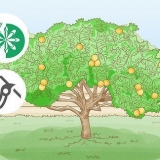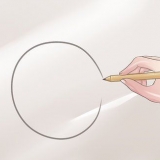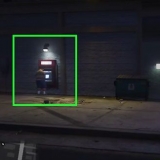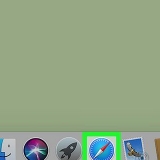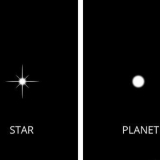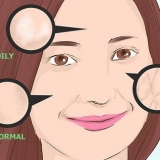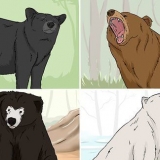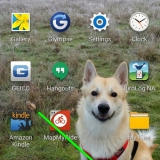Você pode mover arquivos conectando seu dispositivo Android ao seu computador via USB. Você pode então arrastar e soltar os arquivos baixados em uma pasta no seu dispositivo Android, como se fosse uma unidade USB. Alternativamente, você pode usar um navegador Flash como Puffin ou Photon para visitar sites com conteúdo Flash e depois apenas visualizar o conteúdo no site. É necessário se o seu dispositivo mais recente não for compatível com o aplicativo Adobe Flash Player. O Chrome para Android não é compatível com Flash, mesmo que o Flash Player esteja instalado. Se você tiver o Flash Player instalado, poderá usar o aplicativo da Web padrão ou o aplicativo do navegador para assistir ao conteúdo em Flash.
Salvando animações em flash de um site
Contente
- Degraus
- Método 1 de 6: Exibir informações da página no Firefox
- Método 2 de 6: Copiando arquivos SWF do cache do navegador
- Método 3 de 6: Encontrando a fonte da página no Chrome
- Método 4 de 6: usando um gerenciador de downloads
- Método 5 de 6: usando um dispositivo iOS
- Método 6 de 6: usando um dispositivo Android
- Pontas
As animações em Flash são uma forma clássica de mídia da Internet e, em princípio, só podem ser transmitidas da web. Se você quiser assistir a animação quando quiser, terá que salvá-la em seu computador. Embora salvar uma animação em flash não seja tão fácil quanto salvar um arquivo padrão, é possível fazê-lo se você tiver o navegador certo.
Degraus
Método 1 de 6: Exibir informações da página no Firefox

1. Abra o site de vídeo no Firefox. Navegue até a animação em Flash que você deseja assistir. Firefox é o navegador mais fácil de usar se você quiser baixar um arquivo Flash diretamente de um site.
- Este método não funcionará com o YouTube, Vimeo e outros sites de streaming. Isto é para animações em Flash e jogos em sites como Newgrounds. Para baixar vídeos do YouTube, você precisa do método 4. Se você clicar com o botão direito do mouse no próprio vídeo, não encontrará uma opção para visualizar a fonte da página. Você tem que clicar em algum lugar da página onde não há vídeo ou link.

2. Visite o site com a animação que deseja assistir. Depois que a animação for carregada no Firefox, clique com o botão direito na página. Certifique-se de clicar no plano de fundo da página, não no próprio objeto Flash.

3. Selecione "Exibir informações da página" no menu. Isso abrirá uma caixa com informações detalhadas sobre o site que você está visualizando. Na parte superior da caixa, você verá uma série de guias com diferentes tipos de informações sobre o site.

4. Clique no ícone Mídia. Mostra uma lista de todos os objetos multimídia do site, como botões e banners. Isso também inclui a .arquivo SWF da animação. Clique no cabeçalho da coluna Tipo na lista para selecionar por tipo de objeto.

5. Encontre o arquivo Flash. O vídeo estará no .formato SWF e é indicado como "Objeto" ou "Embutir" na coluna Tipo. O nome do arquivo geralmente é o mesmo que o título da animação no site. Selecione-o na lista e clique em "Salvar como...". Dê ao arquivo um nome de sua escolha e clique em Salvar.

6. Reproduzir o vídeo. Depois de baixar o vídeo, você pode abri-lo em qualquer navegador que tenha o Flash instalado. Quando você tenta reproduzir o arquivo pela primeira vez, o Windows pode solicitar que você especifique um programa. Se o seu navegador não estiver na lista de programas sugeridos, pesquise no seu computador. A maioria dos programas do navegador está localizada na pasta Arquivos de Programas em seu disco rígido, em uma pasta com o nome do desenvolvedor (Google, Mozilla, etc.).).
Você também pode clicar no arquivo e depois arrastá-lo e soltá-lo na janela do navegador.
Método 2 de 6: Copiando arquivos SWF do cache do navegador

1. Abra o Internet Explorer. Para visualizar seus Arquivos Temporários da Internet, abra o menu Ferramentas e selecione Opções da Internet. Na guia Geral, selecione Configurações e, em seguida, Visualização de arquivo. Você também pode pesquisar em seu computador por Arquivos Temporários da Internet se não estiver usando o Internet Explorer.

2. Clique com o botão direito e ordene os arquivos por endereço. Encontre o endereço do site onde o arquivo está localizado. O site ainda pode ter parte do endereço na frente, como farm.novos terrenos.com.

3. Encontre os arquivos com uma extensão SWF. Esta é a extensão para arquivos Flash. Isso pode ser filmes ou jogos, ou até mesmo anúncios. Procure um arquivo com um nome semelhante ao vídeo que você está tentando baixar. Clique com o botão direito do mouse no arquivo e selecione Copiar. Cole o arquivo em uma pasta que você possa encontrar facilmente novamente.

4. Reproduzir o vídeo. Depois de copiar o arquivo para um novo local, você pode abri-lo para ver a animação. Você pode abrir o arquivo em um navegador da Web ou em um player SWF autônomo.
Para abrir o arquivo em um navegador, clique e arraste o arquivo para a janela do navegador.
Método 3 de 6: Encontrando a fonte da página no Chrome

1. Vá para o site onde está localizada a animação que você está procurando. Depois que a animação for carregada no Chrome, clique com o botão direito do mouse na página.

2. Selecionar "Ver fonte da página". Isso abrirá o código-fonte da página, em uma nova guia.

3. Procure a animação em flash. A maneira mais fácil de fazer isso é pressionar Ctrl + F para abrir a caixa de pesquisa. modelo ".swf" ou ".flv" para procurar arquivos flash no site.
Nota: Nem todos os arquivos de vídeo podem ser encontrados desta forma, especialmente se forem abertos com outro player. Se você não encontrar o arquivo que está procurando, use um dos outros métodos.

4. Copie o URL parcial do arquivo flash. Geralmente, é uma longa sequência de caracteres, separada por barras invertidas, cercada por aspas e terminada por uma extensão flash (por exemplo,. “content/dotcom/en/devnet/actionscript/animationname.swf”). Selecione tudo dentro das aspas, mas não as próprias aspas, e copie-o pressionando Ctrl + C.

5. Abra uma nova guia. Digite o URL base da página da web onde você encontrou o vídeo em flash. Por exemplo, você tem isso no exemplo.com encontrado, então digite "www.exemplo.com". No entanto, não pressione Enter ainda.

6. Cole o URL parcial. Cole o URL que você copiou da fonte da página no final do URL base e pressione Enter. Isso abrirá o próprio vídeo em flash. Apenas certifique-se de não incluir nenhuma das citações.

7. Clique no menu do Chrome. O botão está localizado no canto superior direito da janela do Chrome. Selecionar "Salvar página como" e salve o arquivo em algum lugar do seu computador onde você possa encontrá-lo facilmente novamente. Dê um nome para que você possa encontrá-lo novamente rapidamente.

8. Reproduzir o vídeo. Depois de salvar o arquivo, você pode abri-lo para assistir ao vídeo. Você pode visualizar o arquivo em um navegador da Web ou com o player SWF autônomo.
Para abrir o arquivo em um navegador, clique e arraste-o para a janela do navegador.
Método 4 de 6: usando um gerenciador de downloads

1. Instale um gerenciador de downloads. Firefox é o navegador mais popular quando se trata de adicionar extensões e pode ser baixado gratuitamente no site da Mozilla. Uma das melhores extensões gratuitas para download de conteúdo é o DownloadHelper.
- O DownloadHelper oferece a opção de baixar arquivos de mídia de qualquer site que você visite. Isso significa que você também pode salvar vídeos e jogos em Flash. Esta extensão também pode ser usada para vídeos do YouTube.
- Você pode baixar gerenciadores de download autônomos que funcionam da mesma maneira se preferir não usar o Firefox.

2. Acesse o site com o vídeo desejado. Quando o vídeo começar a ser reproduzido, o ícone do DownloadHelper girará no canto superior direito da tela. Uma pequena seta aparecerá ao lado de. Clique na seta para várias opções de download.

3. Selecione o arquivo. Ao clicar na seta, você verá uma lista de todos os arquivos de mídia na página. Se o vídeo tiver um anúncio, ambos serão exibidos. O vídeo tem um nome de arquivo que não corresponde ao título.

4. Aguarde a conclusão do download. Depois de selecionar o arquivo, o download começará. Você pode monitorar o progresso na janela de download do Firefox. Esta janela pode ser encontrada indo ao menu principal do Firefox e clicando em Downloads.
Método 5 de 6: usando um dispositivo iOS

1. Baixe e instale um aplicativo que permite reproduzir arquivos Flash. Flash não suporta dispositivos iOS. Isso significa que você precisa de um aplicativo para reproduzir arquivos Flash. Vários aplicativos estão disponíveis na App Store, incluindo Puffin Browser Free, Photon Browser e iSwifter.

2. Abra um site com Flash em seu novo navegador. Você não pode baixar arquivos Flash de sites com iOS (a menos que uma opção de download oficial seja fornecida), então você terá que usar o novo navegador para carregar os arquivos Flash enquanto visita a página. O desempenho do Flash no navegador depende da idade do seu dispositivo iOS.

3. Baixe arquivos Flash para um computador e mova-os para o seu dispositivo iOS. Se você realmente deseja acessar os arquivos Flash em seu dispositivo iOS, precisará baixá-los para o seu computador antes de usar qualquer um dos métodos acima. Uma vez baixado, você pode enviá-lo por e-mail para você mesmo ou usar um armazenamento em nuvem para enviá-lo para seu dispositivo iOS e abri-lo com seu navegador Flash.
Método 6 de 6: usando um dispositivo Android

1. Habilite a instalação de aplicativos de fontes desconhecidas. Adobe não suporta mais Flash para Android e todos os aplicativos oficiais foram removidos da Play Store. Você terá que instalar manualmente uma versão mais antiga do Flash. Isso deixa seu dispositivo muito mais inseguro, pois o Flash não é mais atualizado pela Adobe.
- Abra Configurações e selecione "Segurança"
- Marque a caixa ao lado "Fontes desconhecidas" no.

2. Baixe um arquivo APK do Flash Player no seu dispositivo Android. Use seu navegador Android para obter a versão mais recente do Android aqui baixar. Isso pode não funcionar em versões mais recentes do sistema operacional Android.

3. Execute o arquivo APK após o download. Quando o download estiver pronto, toque na barra de notificação para instalá-lo.

4. Baixe arquivos Flash em seu computador e mova-os para seu dispositivo Android. Não é possível baixar arquivos Flash em seu dispositivo Android, a menos que o próprio arquivo Flash tenha uma opção de download. Para obter vídeos e jogos em Flash incorporados, use um dos métodos acima para baixar o arquivo para o seu computador e depois movê-lo para o seu dispositivo Android.

5. Abra o arquivo Flash. Use um gerenciador de arquivos para encontrar os arquivos Flash que você moveu para o seu computador. Ao tocar no arquivo Flash, você será perguntado o que deseja usar para abri-lo. Selecione um dos navegadores Flash ou seu navegador padrão, se o Flash Player estiver instalado.
Pode ser necessário abrir as configurações do navegador para ativar o Flash antes de reproduzir o conteúdo do Flash.
Pontas
- Os vídeos em Flash geralmente terminam com .swf ou .flv, mas isso pode variar.
- Depois de salvar o arquivo, você pode abri-lo com um navegador da Web ou com um programa projetado para executar animações e vídeos em flash (como Adobe Flash Player ou Adobe Shock Wave).
Artigos sobre o tópico "Salvando animações em flash de um site"
Оцените, пожалуйста статью
Popular